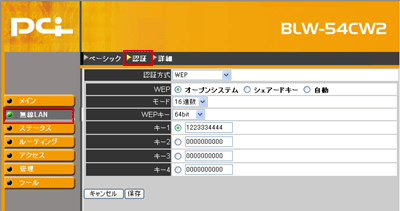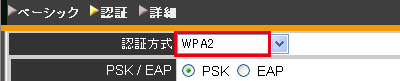|



無線LANのセキュリティ設定について説明します。
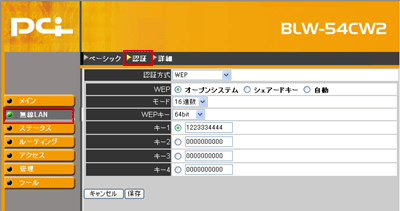
「認証方式」から以下のいずれかを選択します。

| WEP |
WEPとは、無線LANセキュリティの中で最も一般的な暗号化方式で、アクセスポイントとクライアントに共通の暗号キー(WEPキー)を設定します。 |
| WPA |
WPAとは、WEPをより堅固にした無線LANのセキュリティ規格です。WPAを利用するためには、接続する無線LAN機器もWPAに対応している必要があります。 |
| WPA2 |
WPA2とは、WEPをより堅固にした無線LANのセキュリティ規格です。WPA2では、「AES」という暗号化方式に対応しています。WPA2を利用するためには、接続する無線LAN機器もWPA2に対応している必要があります。 |
| WPA-自動設定 |
WPAとWPA2の両方に対応しています。 |
| 無効 |
無線セキュリティを無効にします。 |
■WEPの設定
WEPの設定を説明します。

| WEP |
「オープンシステム」、「シェアードキー」、「自動」から選択します。
「オープンシステム」は、
WEPキーの有無にかかわらず認証をおこない通信します。
「シェアードキー」は、WEPキーを利用し、認証をおこないます。同じWEPキーをもっているときのみ通信ができます。
「自動」は、接続先の認証モードに合わせて自動的に認証をおこないます。 |
| モード |
「16進数」または「文字列」から選択します。
「16進数」は16進数(0〜9・A〜F)で入力します。
「文字列」は、ASCII文字(半角英数字)で入力します。 |
| WEPキー |
「64 bits」または「128 bits」から選択します。「128 bits」のほうがセキュリティが強固になります。 |
| キー1〜4 |
WEPキーを入力します。「モード」と「WEPキー」の組み合わせで入力できる文字数は次のようになります。
| |
64bits |
128bits |
| 16進数 |
10文字 |
26文字 |
| 文字列 |
5文字 |
13文字 |
初期設定は「1223334444」です。 |
[保存]をクリックすると再起動します。
設定を終了するときは、WEBブラウザを閉じます。
続けて設定するときは「戻る」をクリックします。
以上で設定の完了です。
【ページのトップに戻る】
■WPAの設定
WPAの設定を説明します。

| PSK/EAP |
「PSK」では、パスフレーズと呼ばれる暗号キーを用います。ホームユースに適したセキュリティです。
「EAP」では、クライアントと認証サーバ間で相互認証をおこなうためのRADIUSサーバという認証サーバが必要となります。主に企業などに適したセキュリティです。
「EAP」※を選択すると、設定画面が切り替わります。RADIUSサーバ情報を設定します。
※サポート対象外とさせていただきます。 |
| 暗号化方式 |
「TKIP」では設定した暗号キーを一定の時間ごとに自動的に更新します。
「AES」では「TKIP」に比べて、暗号の解読が難しいため、「TKIP」よりも強固になります。
「自動」では暗号化に「TKIP」「AES」の両方を用います。
「TKIP」と「AES」のクライアントが混在した環境でも、無線接続することができます。 |
| パスフレーズ |
任意のパスフレーズを半角英数字で8〜63文字で入力します。 |
| パスフレーズ確認 |
確認のため同じパスフレーズを入力します。 |
[保存]をクリックすると再起動します。
設定を終了するときは、WEBブラウザを閉じます。
続けて設定するときは「戻る」をクリックします。
以上で設定の完了です。
【ページのトップに戻る】
■WPA2の設定
WPA2の設定を説明します。
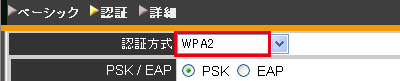
| PSK/EAP |
「PSK」では、パスフレーズと呼ばれる暗号キーを用います。ホームユースに適したセキュリティです。
「EAP」では、クライアントと認証サーバ間で相互認証をおこなうためのRADIUSサーバという認証サーバが必要となります。主に企業などに適したセキュリティです。
「EAP」※を選択すると、設定画面が切り替わります。RADIUSサーバ情報を設定します。
※サポート対象外とさせていただきます。 |
| 暗号化方式 |
「TKIP」では設定した暗号キーを一定の時間ごとに自動的に更新します。
「AES」では「TKIP」に比べて、暗号の解読が難しいため、「TKIP」よりも強固になります。
「自動」では暗号化に「TKIP」「AES」の両方を用います。
「TKIP」と「AES」のクライアントが混在した環境でも、無線接続することができます。 |
| パスフレーズ |
任意のパスフレーズを半角英数字で8〜63文字で入力します。 |
| パスフレーズ確認 |
確認のため同じパスフレーズを入力します。 |
[保存]をクリックすると再起動します。
設定を終了するときは、WEBブラウザを閉じます。
続けて設定するときは「戻る」をクリックします。
以上で設定の完了です。
【ページのトップに戻る】
■WPA−自動設定の設定
「WPA-自動設定」の設定を説明します。「WPA-自動設定」では、「WPA」と「WPA2」を自動的に判別して接続します。

| PSK/EAP |
「PSK」では、パスフレーズと呼ばれる暗号キーを用います。ホームユースに適したセキュリティです。
「EAP」では、クライアントと認証サーバ間で相互認証をおこなうためのRADIUSサーバという認証サーバが必要となります。主に企業などに適したセキュリティです。
「EAP」※を選択すると、設定画面が切り替わります。RADIUSサーバ情報を設定します。
※サポート対象外とさせていただきます。 |
| 暗号化方式 |
「TKIP」では設定した暗号キーを一定の時間ごとに自動的に更新します。
「AES」では「TKIP」に比べて、暗号の解読が難しいため、「TKIP」よりも強固になります。
「自動」では暗号化に「TKIP」「AES」の両方を用います。
「TKIP」と「AES」のクライアントが混在した環境でも、無線接続することができます。 |
| パスフレーズ |
任意のパスフレーズを半角英数字で8〜63文字で入力します。 |
| パスフレーズ確認 |
確認のため同じパスフレーズを入力します。 |
[保存]をクリックすると再起動します。
設定を終了するときは、WEBブラウザを閉じます。
続けて設定するときは「戻る」をクリックします。
以上で設定の完了です。
【ページのトップに戻る】 |
![]()